keyshot给素材打光的操作方法
- 时间:2020-07-20 16:05
- 来源:下载吧
- 编辑:weijiayan
keyshot是一款功能非常强大的图像渲染软件,在工作中有很多用户都会需要用到这个图像渲染的功能,并且通过这款软件还可以制作编辑图像,能够帮助用户快速轻松的创建神奇的渲染和动画效果,那么在使用这款软件的时候,给素材打光是非常常用的一个功能,打光之后的素材看起来会更加生动,不过一些刚开始学习使用这款软件的用户就不知道要怎么给素材打光了,所以接下来小编就跟大家分享一下使用keyshot给素材打光的操作方法吧,有需要的朋友不妨一起来看看这篇教程。

方法步骤
1.首先第一步我们打开keyshot软件之后,打开需要进行打光操作的模型素材。
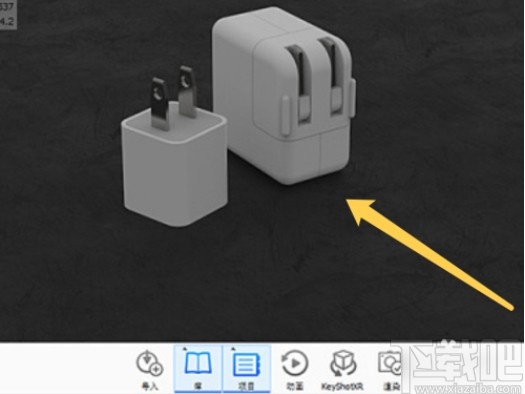
2.之后我们点击软件界面的右侧,选择环境选项模块之后的点击下方的HDRI编辑器,如下图中所示。
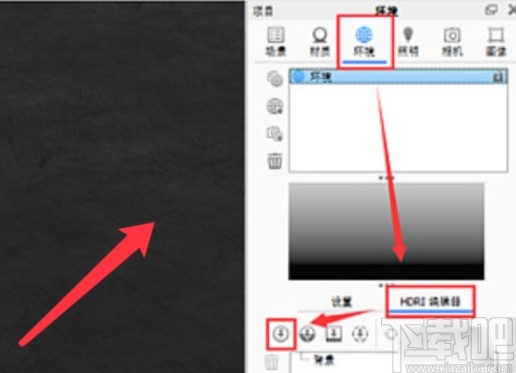
3.点击选择HDRI编辑器之后,下一步我们点击这个选项下方左边的指针按钮,添加一个照明的针,如下图中所示。
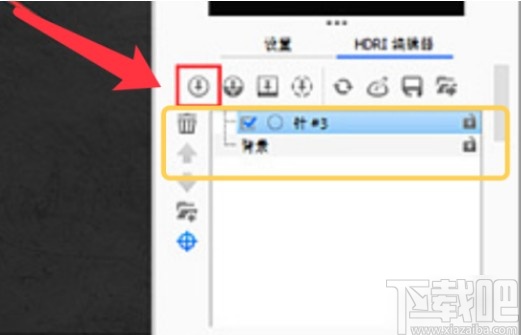
4.选择添加一个照明的针之后,我们就可以点击素材中需要打光的区域了,点击将整个素材中需要打光的地方擦亮即可。
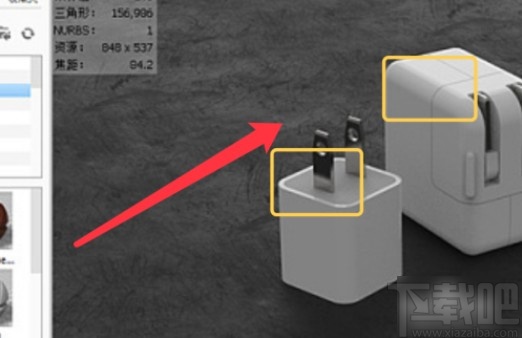
5.然后在右边的HDRI编辑器界面中可以找到设置亮度值的选项,我们可以根据自己的需求来设置打光的亮度值。
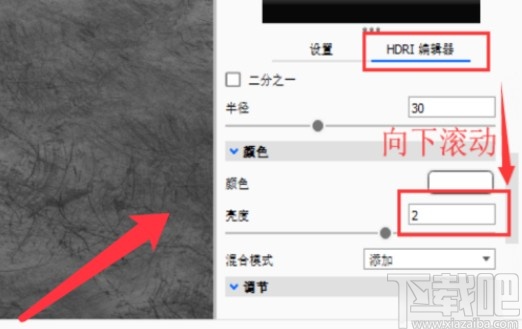
6.接下来我们可以使用同样的方法,点击指针图标之后添加新的针来塑造素材中的模型高光部分。
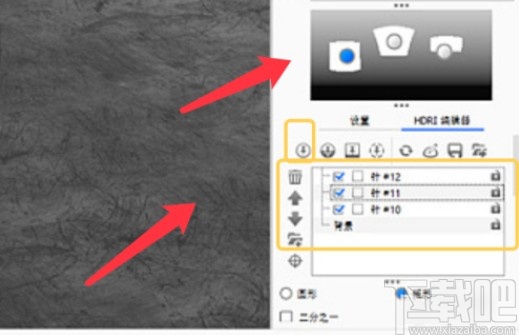
7.新建针之后,我们使用鼠标右键点击新建的针,在出现的选项中就可以看到设置高亮显示选项了,我们需要点击它。
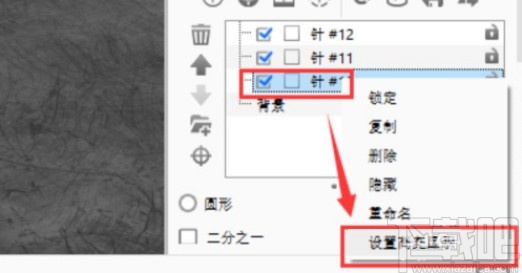
8.点击设置高亮显示之后,我们选中设置高亮显示的针,在素材中将需要增加高光的位置点击,点击之后就会让打光的效果更逼真了。
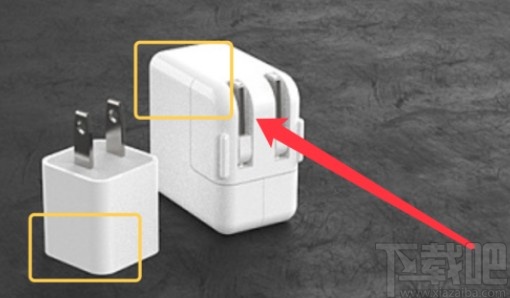
使用上述教程中的操作方法我们就可以通过keyshot这款软件来给素材打光了,还有不知道要如何操作的朋友赶紧试一试这个方法吧,希望这篇方法教程能够对大家有所帮助。
最近更新
-
 淘宝怎么用微信支付
淘宝怎么用微信支付
淘宝微信支付怎么开通?9月5日淘宝公示与微信
- 2 手机上怎么查法定退休时间 09-13
- 3 怎么查自己的法定退休年龄 09-13
- 4 小红书宠物小伙伴怎么挖宝 09-04
- 5 小红书AI宠物怎么养 09-04
- 6 网易云音乐补偿7天会员怎么领 08-21
人气排行
-
 易剪辑给视频添加马赛克的方法
易剪辑给视频添加马赛克的方法
易剪辑是一款功能强大的视频编辑软件,该软件体积小巧,但是给用
-
 爱拍电脑端调整视频播放速度的方法
爱拍电脑端调整视频播放速度的方法
爱拍电脑端是一款功能齐全的视频编辑软件,该软件界面直观漂亮,
-
 snapgene下载安装方法
snapgene下载安装方法
snapgene是一款非常好用的分子生物学模拟软件,通过该软件我们可
-
 ae2020导出视频的方法
ae2020导出视频的方法
ae这款软件的全称是AfterEffects,是一款世界著名的拥有影像合成
-
 mouse rate checker下载安装方法
mouse rate checker下载安装方法
mouseratechecker是一款检测鼠标DPI和扫描率综合性能的软件,可以
-
 packet tracer汉化操作方法
packet tracer汉化操作方法
CiscoPacketTracer是一款思科模拟器,它是一款非常著名的图形界面
-
 manycam下载使用方法
manycam下载使用方法
manycam是一款非常实用且功能强大的摄像头美化分割软件,它拥有非
-
 ms8.0下载安装的方法
ms8.0下载安装的方法
MaterialsStudio8.0是一款功能强大的材料模拟软件,模拟的内容包
-
 blender设置中文的方法
blender设置中文的方法
blender是一款开源的跨平台全能三维动画制作软件,该软件功能十分
-
 blender复制物体的方法
blender复制物体的方法
blender是一款高效实用的跨平台全能三维动画制作软件,该软件不仅

